近期根据学校实验课的安排需要在电脑上安装java14开发环境并且配置git
在学校给出的eclipse相关开发环境安装失败后转向idea。
发现idea真的是比eclipse好用上百倍。
废话不多说,直接开始。
1.在oracle官网上下载java14
下载后随便丢哪,点击即装
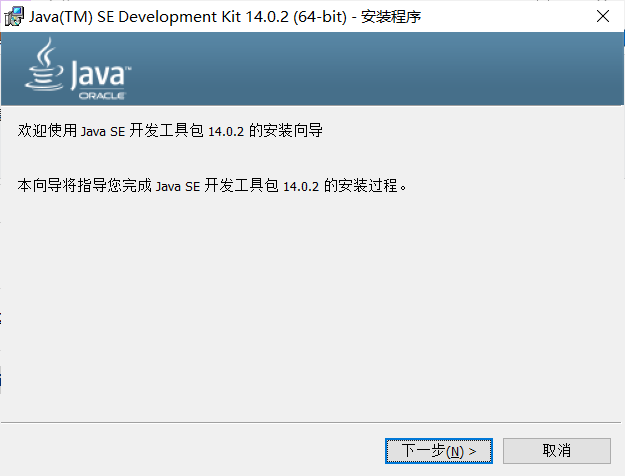
2.下载idea并打开
前往idea官网IntelliJ IDEA – 领先的 Java 和 Kotlin IDE (jetbrains.com) 下载idea社区版并安装
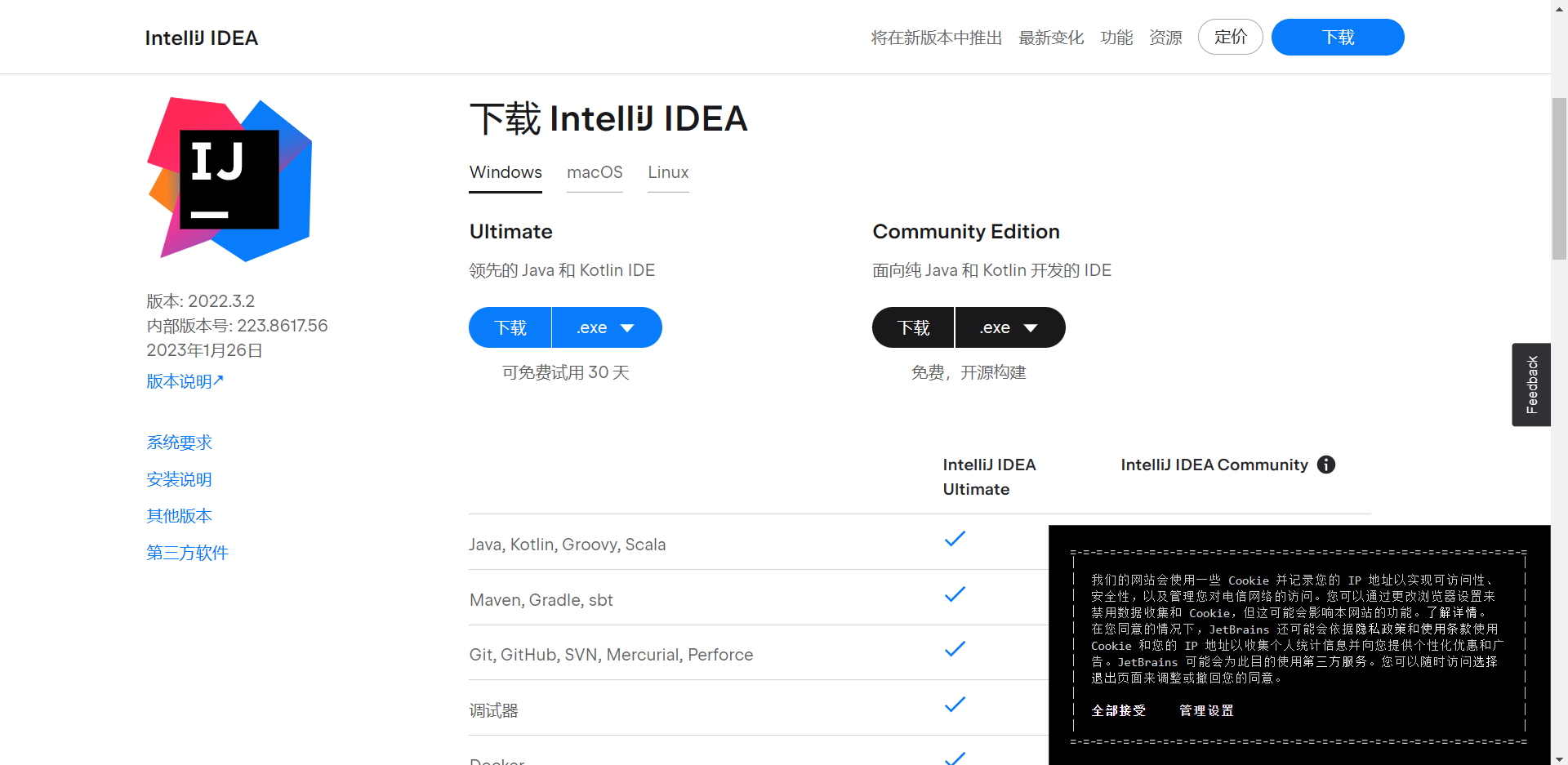
3.配置java环境
我们新建项目时点开JDK栏,发现有java14环境。
由于我们已经安装了java14的jdk,idea系统会自动检测电脑上的jdk,所有我们直接勾选就好。
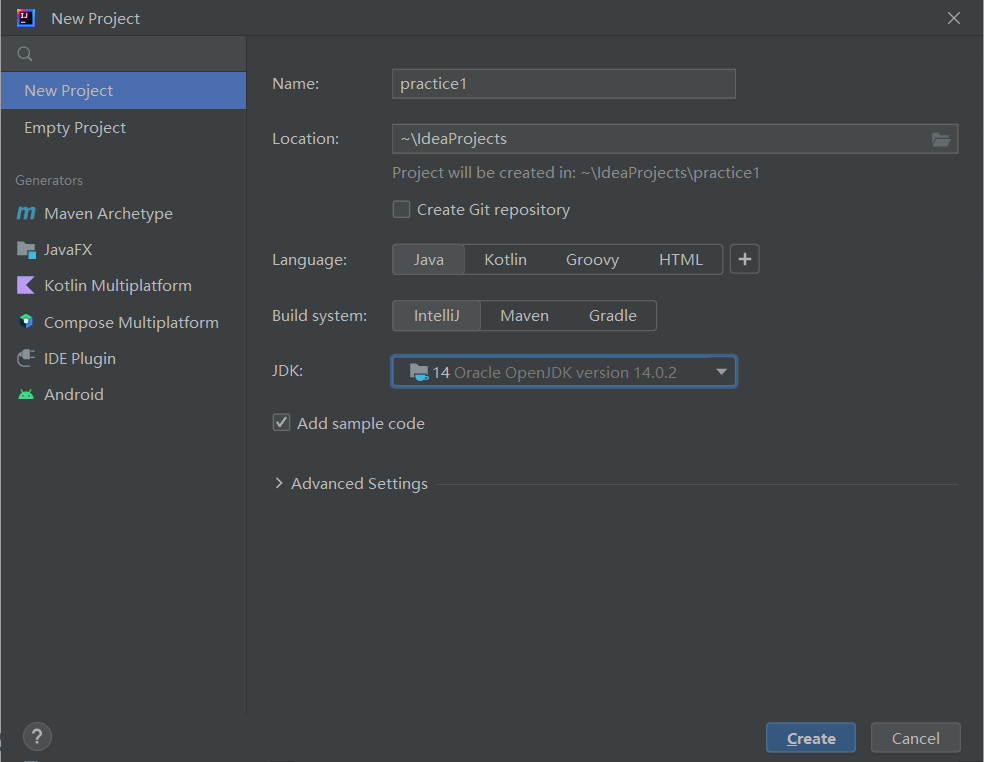
4.检查是否为java14环境
项目建立完成后,我们点击File->project structure
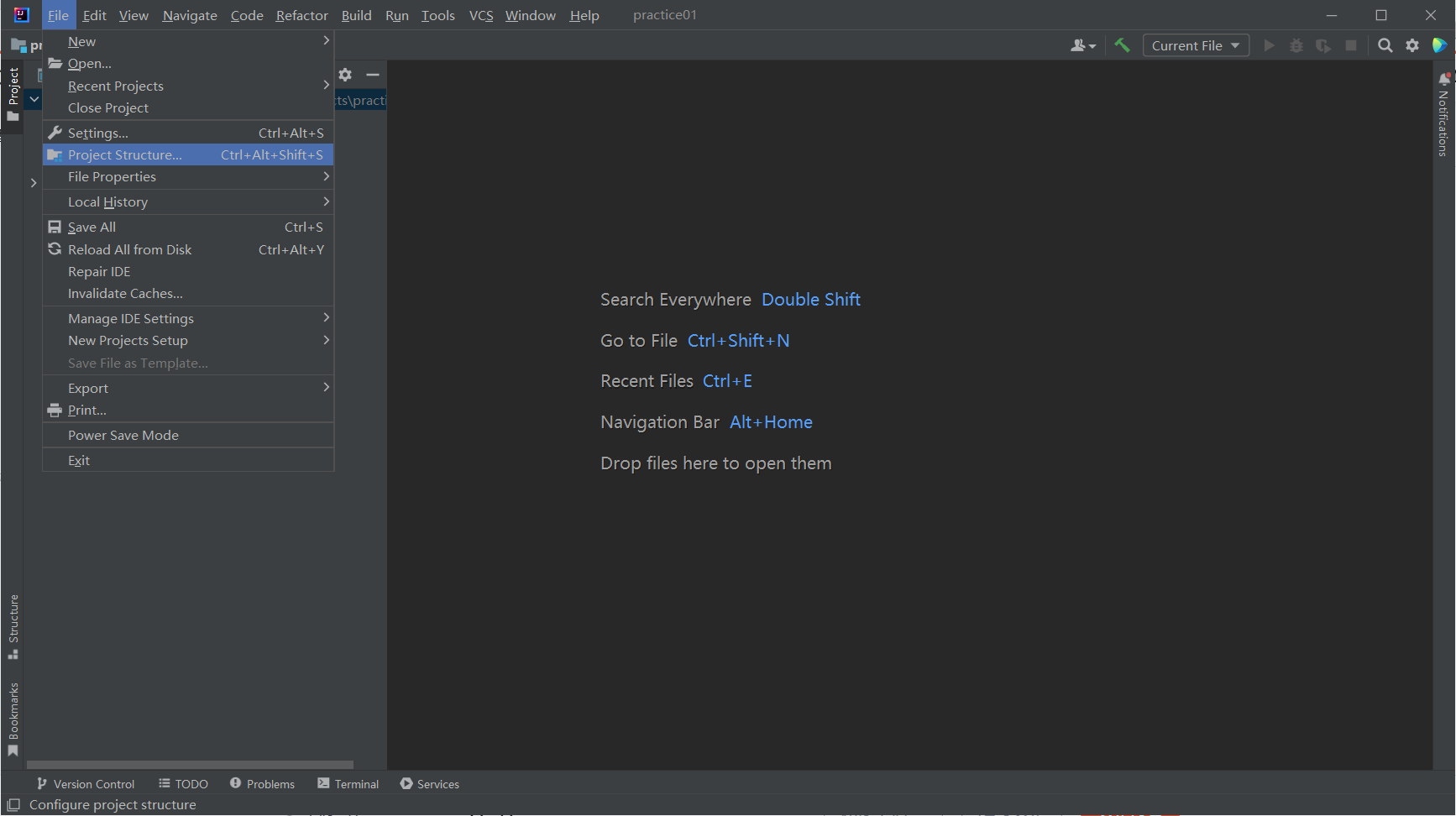
在弹出的project窗口中我们可以看到SDK版本为14
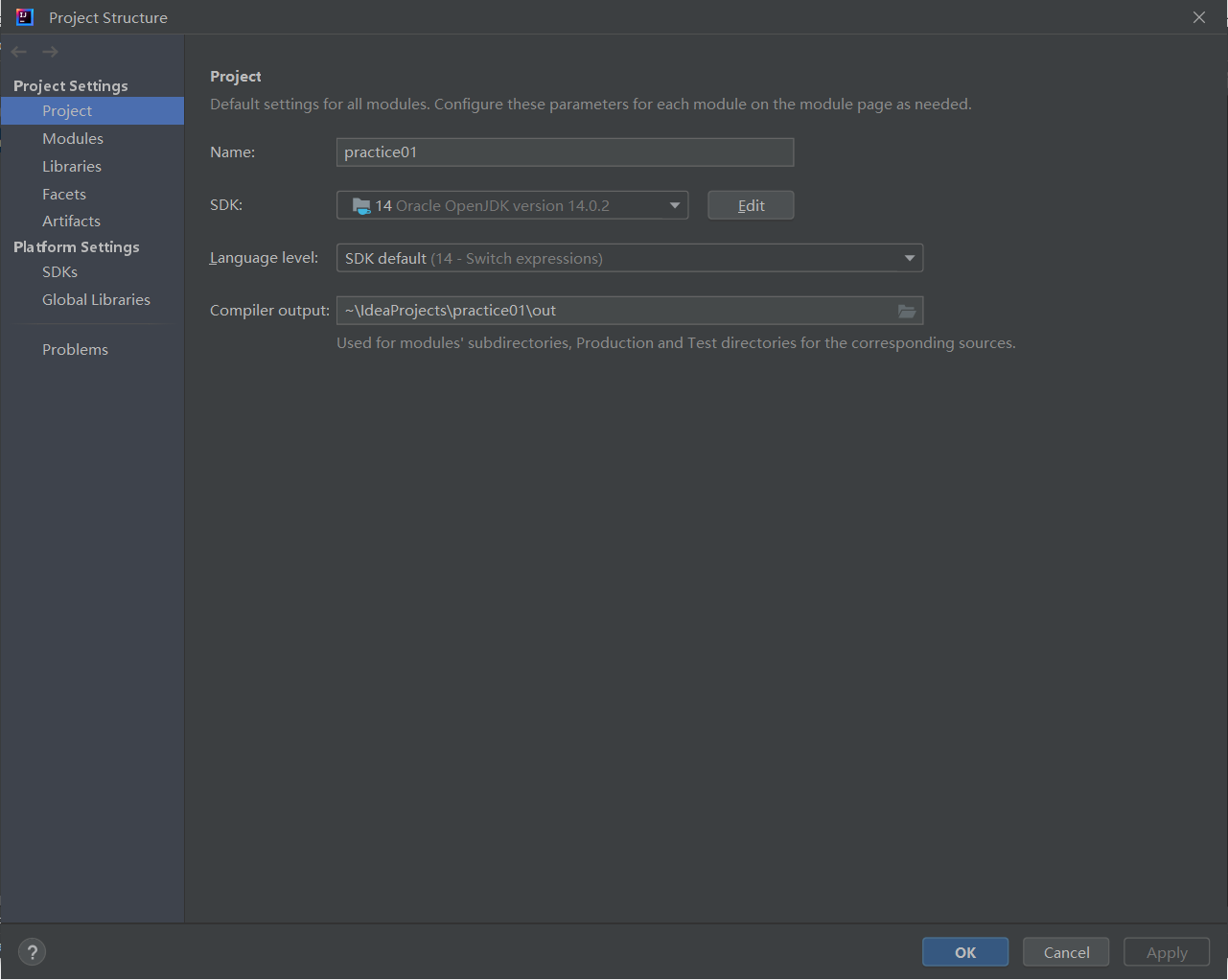
至此,java配置完成。
5.git配置
首先在git官网下载安装最新的git版本Git (git-scm.com)
打开idea,File->Settings 选择git出现这个界面
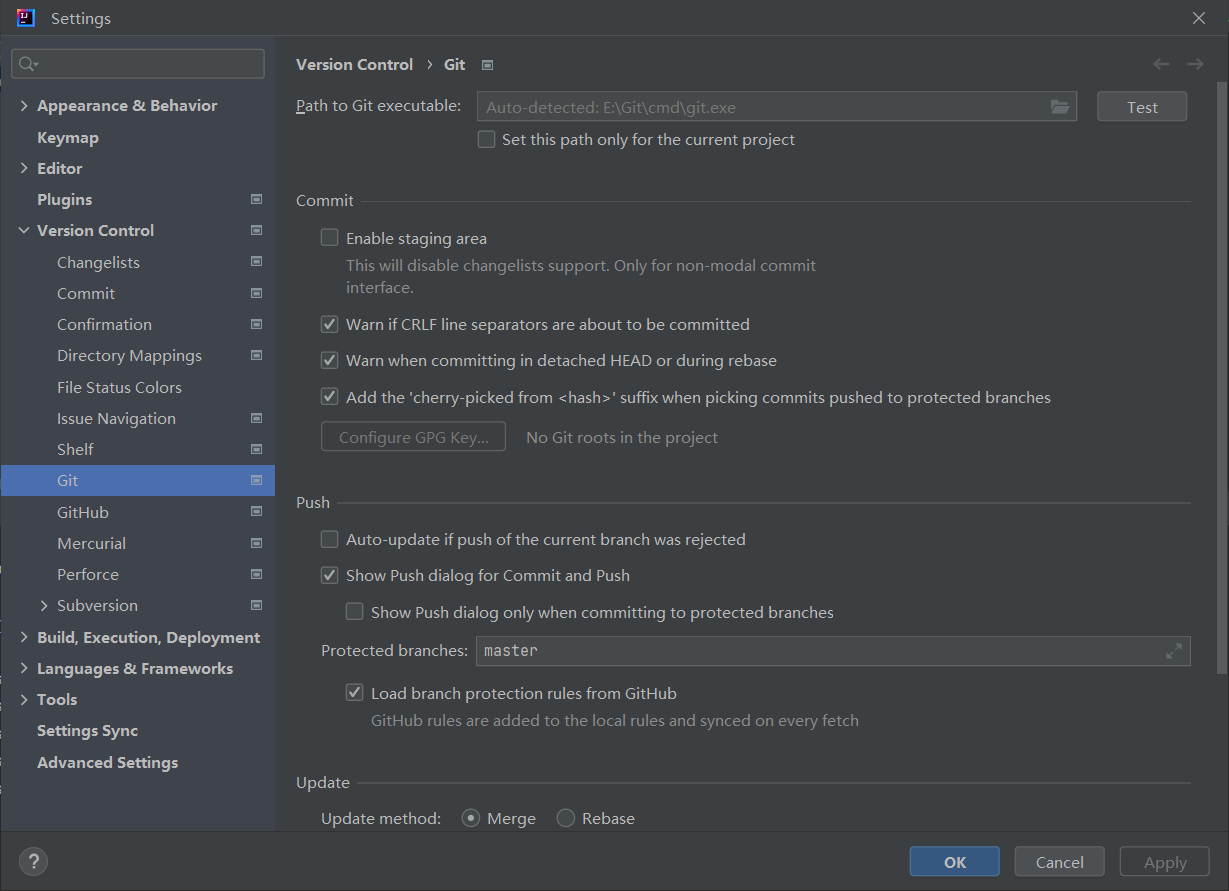
在Path to Git executable 一栏中会自动检测当前git安装的目录,点击Test,出现当前git版本则配置成功
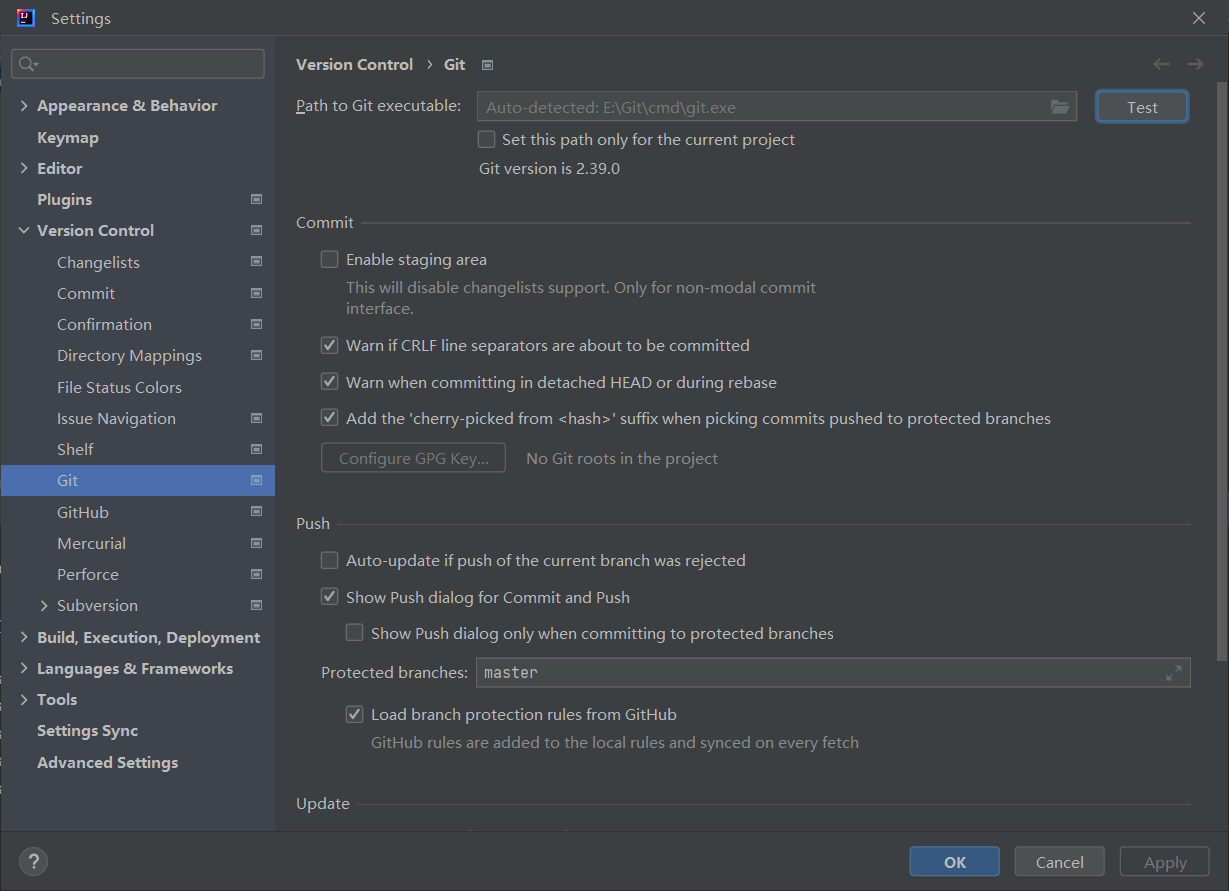




 本文介绍了如何在电脑上安装Java14,从Oracle官网下载安装JDK,然后转向使用IDEA替代Eclipse,并详细说明了IDEA如何自动检测并配置Java环境。此外,还指导了Git的下载安装,以及在IDEA中配置Git的步骤,通过File->Settings检测Git路径确保配置成功。
本文介绍了如何在电脑上安装Java14,从Oracle官网下载安装JDK,然后转向使用IDEA替代Eclipse,并详细说明了IDEA如何自动检测并配置Java环境。此外,还指导了Git的下载安装,以及在IDEA中配置Git的步骤,通过File->Settings检测Git路径确保配置成功。
















 1141
1141

 被折叠的 条评论
为什么被折叠?
被折叠的 条评论
为什么被折叠?








